¿Cómo convertir un archivo PDF en un documento de Word? ¡Prueba las mejores formas!
Publicado: 2020-11-19¿Quiere saber cómo puede convertir archivos PDF a documentos de Word sin esfuerzo? ¡Entonces, lea los detalles a continuación!
Realmente es frustrante cuando le envían un documento y es necesario que se realicen algunos cambios en él, pero no puede hacerlos. Porque es un archivo PDF y los archivos PDF no se pueden editar. ¡Y por eso estamos aquí para ayudarte! En este artículo, hemos explicado los mejores enfoques para convertir archivos PDF a formato Word . Por lo tanto, puede realizar cambios fácilmente en los archivos PDF.
En ese momento, cuando no puede realizar cambios en los archivos PDF, solo se le ocurre una cosa: "Ojalá fuera un archivo de Word". No te preocupes; Estamos aquí para cumplir su deseo. Aprenda a convertir PDF a archivos de Word editables . A continuación, mencionamos las formas en que puede convertir fácilmente archivos PDF a formato Word. Entonces, sin más preámbulos, ¡conozcamos cada detalle!
Las mejores formas de convertir un archivo PDF en un archivo de Word
Los archivos PDF son la forma estándar de documentos que pueden ser vistos por todas las partes. Pero, para editar los archivos PDF, necesita el mejor convertidor de PDF a Word . Hemos compartido las formas efectivas que explican cómo puede editar los archivos PDF a través de aplicaciones de terceros o Microsoft Word. ¡Míralos!
1. Convierta PDF a Word usando Adobe Acrobat

Adobe Acrobat es la primera opción de cualquier persona que desee conversiones rápidas y súper profesionales de PDF a Word y viceversa en el día a día. Otras opciones son demasiado lentas y limitadas en comparación con la competencia de Adobe Acrobat.
Obviamente, no es una opción de bolsillo, pero si su objetivo final es crear archivos PDF profesionales y de primera categoría y convertirlos a diferentes formatos, valdrá la pena el precio. Es la forma gratuita de convertir PDF a un documento de Word si está utilizando Adobe Acrobat.
Los pasos para convertir archivos PDF a Word en Adobe Acrobat son:
Paso 1: Abra el PDF en Acrobat. Simplemente usando Archivo > Abrir
Paso 2: Haga clic en la herramienta Exportar PDF en la esquina derecha.
Paso 3: haga clic en Microsoft Word como su formato de exportación y luego elija Documento de Word.
Paso 4: haz clic en Exportar. Se muestra el cuadro de diálogo Guardar como.
Paso 5: seleccione una ubicación donde desee guardar el archivo y luego haga clic en Guardar.
Lea también: Cómo convertir PDF a Excel (en línea y sin conexión)
2. Convierta PDF a Word usando Microsoft Word
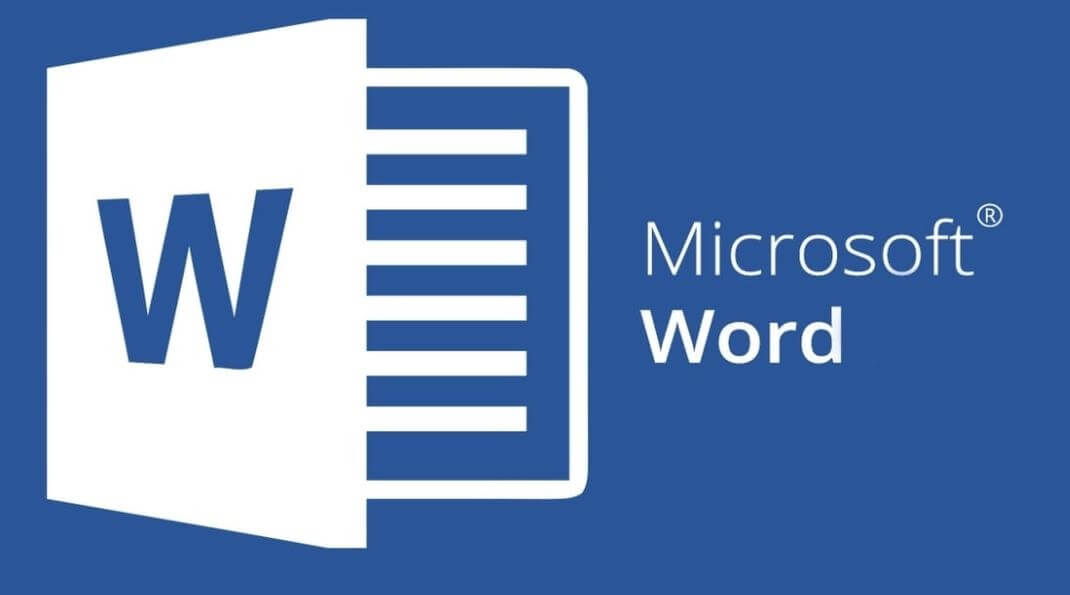
Microsoft Word es una de las aplicaciones más utilizadas sobre la faz de la tierra. Y por todas las razones correctas también. Está equipado con tantas características y funciones que quizás no obtengamos con otro software que está en el mercado. Hace que el trabajo y la vida estudiantil sean mucho más fáciles.
También puede usarlo para convertir sus archivos PDF en documentos de Word editables .
Un poco de precaución, no es la mejor manera de convertir sus archivos por varias razones (problemas de formato y texto no alineado). Pero si no tiene mejores opciones que funcionen para usted, Microsoft Word es su próxima mejor opción. También puede editar el PDF con Microsoft Word . A continuación se muestran los pasos que destacan cómo convertir un archivo PDF a un archivo de Word de forma gratuita a través de Microsoft Word.
Paso 1: Inicie la aplicación Word y haga clic en Archivo.
Paso 2: en el menú resultante, elija Abrir como si estuviera abriendo otro archivo de Word.
Paso 3: Comience a ubicar el archivo PDF que desea convertir. Después de encontrarlo y seleccionarlo, haga clic en Abrir.
Paso 4: Y esto es todo. Word convertirá automáticamente el contenido del archivo PDF en un nuevo documento de Word.
Leer más: 11 mejores programas de conversión de imágenes para Windows 2020
3. Convierta PDF a Word usando aplicaciones de terceros
1. PDF ligero

LightPDF es una aplicación fácil de usar, segura y gratuita. Es la ubicación única para todas las conversiones de documentos. Es el mejor convertidor de PDF a Word que puede usar para editar archivos PDF . Puede convertir un archivo PDF a JPG, TXT, PNG, PPT y, obviamente, archivos de Word. También funciona de forma inversa, al poder volver a convertir el archivo a PDF.

También garantiza la completa seguridad de su documento cargado.
2. Convertidor Nitro PDF a Word
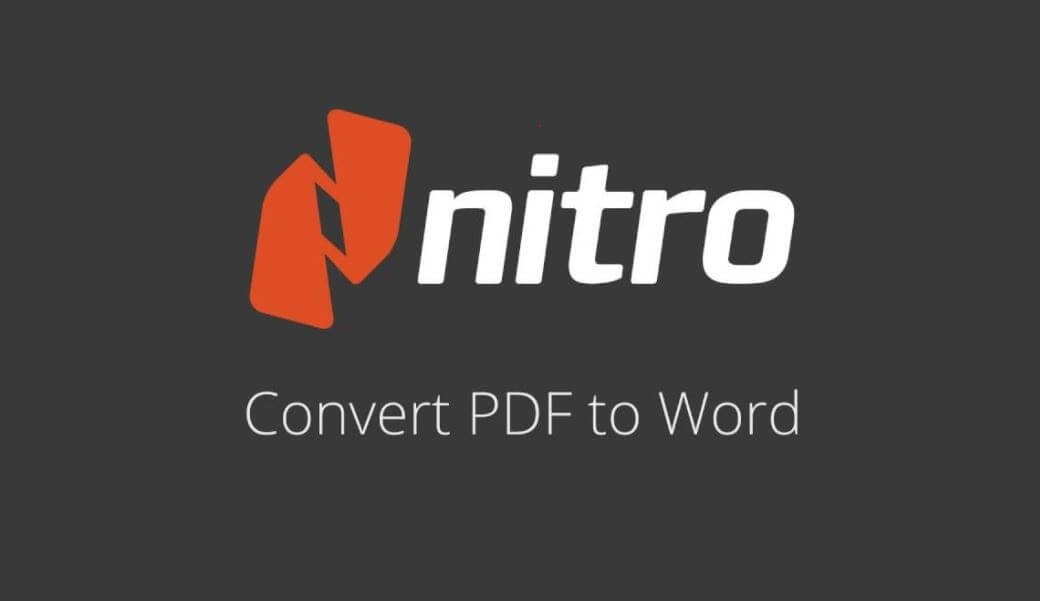
Este convertidor de PDF a Word de alta calidad está disponible de forma gratuita y como descarga premium. Pero es la versión premium completa la que es mejor porque no tiene ningún conjunto de limitaciones, a diferencia de su versión gratuita.
Nitro Pro, uno de los mejores convertidores de PDF a Word en línea , es una alternativa adecuada a Adobe Acrobat. Con esta herramienta de funciones múltiples, uno puede editar, crear, escanear, firmar y, sí, convertir archivos PDF.
La interfaz de usuario es fácil de operar y muy intuitiva. Tiene una variedad de funcionalidades mejoradas con una increíble calidad de conversión de texto.
Solo necesita cargar un archivo PDF en el conversor de PDF a Word en línea de Nitro , e inmediatamente le enviará por correo electrónico el documento de Word convertido. Es un convertidor en línea ideal de PDF a Word que puede usar.
Coexisten algunas desventajas y solo convertirá documentos que no tengan más de 5 MB y 50 páginas de tamaño. Y el hecho de que solo sea compatible con Windows lo convierte en una situación perdida para los usuarios de otras plataformas.
Leer más: El mejor software gratuito de edición de PDF para Windows
3. Servicio gratuito de OCR en línea

OCR significa reconocimiento óptico de caracteres . Esta aplicación web simplemente convierte archivos PDF en archivos de Word sin ningún trabajo extra. El archivo convertido se ve casi perfecto y casi impecable. Incluso admite más de 46 idiomas diferentes. Es uno de los mejores convertidores de PDF a Word gratuitos en línea.
Uno solo necesita cargar su documento en el portal, seleccionar el idioma preferido y el formato de salida. Y listo, tienes un documento recién convertido.
Pero también hay algunas limitaciones. El tamaño del archivo no puede superar los 15 MB (lo sé. Bastante triste). Y solo se pueden cargar 15 archivos en una hora, no más que eso. Pruebe este increíble convertidor en línea de PDF a Word para editar archivos PDF .
4. PDF pequeño
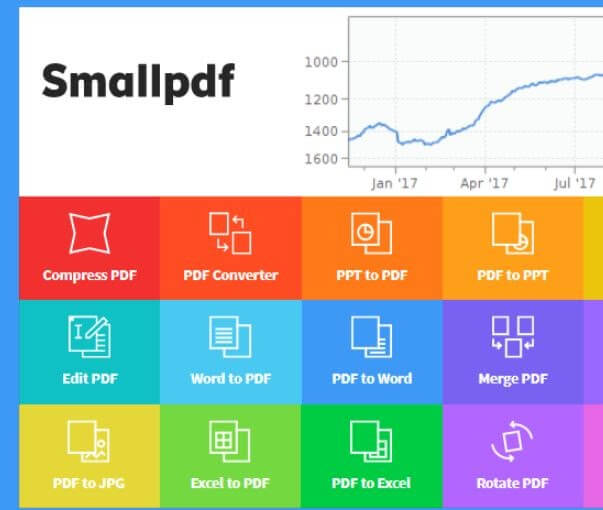
Si hay un convertidor de PDF que reina en la web, es Smallpdf. Considerado como el mejor convertidor de PDF a Word en línea por millones de personas en todo el mundo, es simple, rápido y, lo más importante, gratuito.
Es una alternativa fascinante a otras aplicaciones de escritorio genéricas, ya que ofrece casi todo bajo la faz del sol. Desde convertir, comprimir y editar archivos PDF hasta convertirlos a varios formatos (PPT, Word, JPG y Excel), esta aplicación multifacética hace que el proceso sea muy dinámico y multilateral.
Los archivos deben colocarse en el cuadro azul y se convertirán en segundos en alta calidad. Los archivos también se pueden obtener de Dropbox o de las cuentas de Google Driver.
La mayor desventaja de este convertidor en línea de Word a PDF (y viceversa) es que la versión gratuita permite la conversión de un máximo de 2 archivos a la vez.
5. Convertidor de PDF a Word
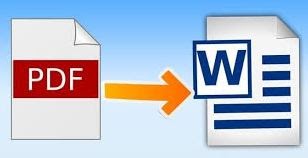
Esta aplicación solo para teléfono está hecha para una tarea en particular, como lo indica su nombre. La salida es excelente y la aplicación se puede descargar gratis.
Algo sorprendente también para los usuarios de almacenamiento en la nube, ya que pueden convertir directamente los archivos PDF desde allí.
La aplicación tiene una interfaz bastante simple pero fácil de usar, ideal para documentos de solo texto. También tiene una función útil en la que puede convertir un archivo PDF simplemente escaneándolo.
Aunque es gratis, viene con una versión paga que es mucho más rápida para completar las tareas.
Leer más: El mejor software de OCR para extraer texto de imágenes y archivos PDF
Convertir archivos PDF en archivos de Word – Palabras de cierre
Y estas fueron las mejores opciones de convertidores de PDF a Word , disponibles online y offline. Entonces, la próxima vez que tenga ganas de golpear a alguien por el hecho de que le envió un archivo PDF para editarlo, simplemente cálmese y lea este artículo para tener la siguiente mejor opción. A través de este artículo, hemos tratado de enseñarle cómo puede convertir fácilmente archivos PDF a documentos de Word. ¡También le recomendamos las mejores aplicaciones de terceros con las que puede hacerlo!
Por último, si está convencido con nuestra nota mecanografiada, no olvide compartirla con sus amigos y familiares. Para suscribirse a nuestro boletín de noticias para obtener más artículos de este tipo. Y, si desea compartir algo con nosotros, hágalo con el corazón abierto a través del cuadro de comentarios a continuación. Estaremos encantados de escuchar tus palabras. Nos pondremos al día de nuevo pronto, hasta entonces, ¡estén atentos con nosotros!
